時間:2020-01-17 來源:互聯網 瀏覽量:
但一碼歸一碼,Win 7 停止更新,這意味著很多小夥伴的 Win7 電腦已不再擁有相關的補丁與更新,從此很容易被黑客攻擊。

微軟也曾建議大家升級 Win10 係統,係統安全性更有保障。
不知道大家還是否記得 2017 年那場席卷全球的勒索病毒,很多小夥伴的電腦一夜被鎖,就連路邊的廣告牌也是它的畫麵。唯獨一大群 Win10 用戶逃過了此劫,原因是微軟給她們提供了安全補丁。
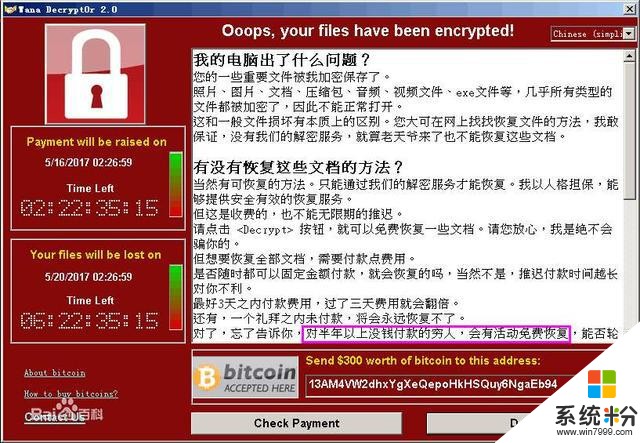
有句話說得好,一朝被蛇咬十年怕井繩,身邊很多小夥伴迫切的問我,Win7 怎麼升級到 Win10?
所以今天我就教大家 Win7 升 win10 最好用的方法。

①入門級——適合小白、懶人使用
很多小夥伴總說,升級係統不會啊,步驟那麼繁瑣,那麼麻煩,算了算了。
不得不說微軟想讓大家升級到 Win10 也是費盡心思,直接做了一個 Win 7 直升 Win10 的官方更新助手——易升,讓你們沒有理由不會升。
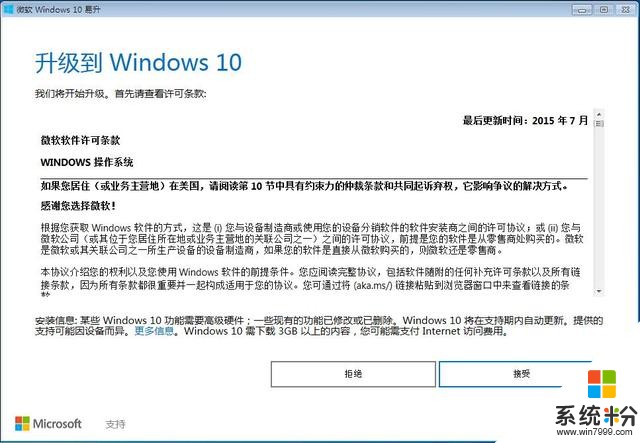
(這窗口是不是很熟悉?)
首先進入微軟的官方網站,下載易升工具。https://www.microsoft.com/zh-cn/software-download/windows10
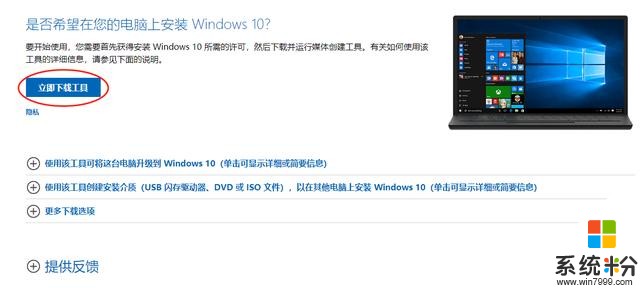
它的使用非常非常非常簡單,還可以保留個人配置。
隻要無腦選下一步,然後等待安裝就是了。
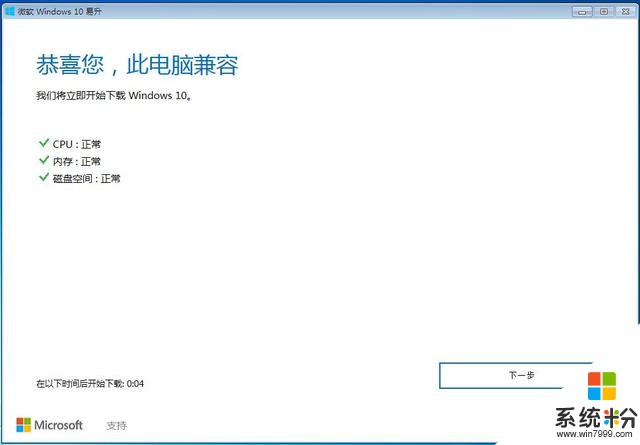
最後到了 100% 後,電腦會自動重啟升級,後麵隻需要等就好啦!
這裏要注意的是,一定一定要給你的硬盤留有 10G 以上的存儲空間!
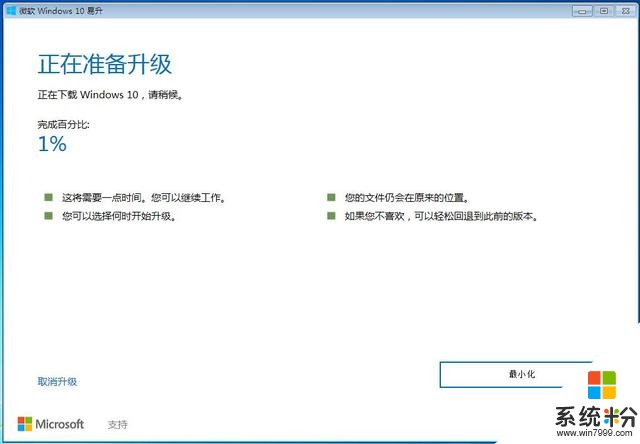
②進階級——適合有一定動手能力的小夥伴
雖然上麵那種無腦下一步的直升方法很方便,但是能不直升 Win10 還是不直升好。
為什麼?因為我們在 Win7 上留有很多配置和軟件,直接升級到 Win10 使用可能會引起一些奇奇怪怪的兼容性問題,去解決又很麻煩。所以我推薦大家重新安裝 Win10!

這裏我們需要一個 8GB 以上的 U 盤,如果沒有 U 盤的也可以用內存卡 + 讀卡器替代,建議讀卡器最好選 3.0 的,不然速度較慢。
反正這些都已經很便宜了,沒有的也可以買個備用,以後相機、Switch 都會用到。

同樣打開易升,我們這次通過 創建安裝介質的方法來重新安裝 Win10。
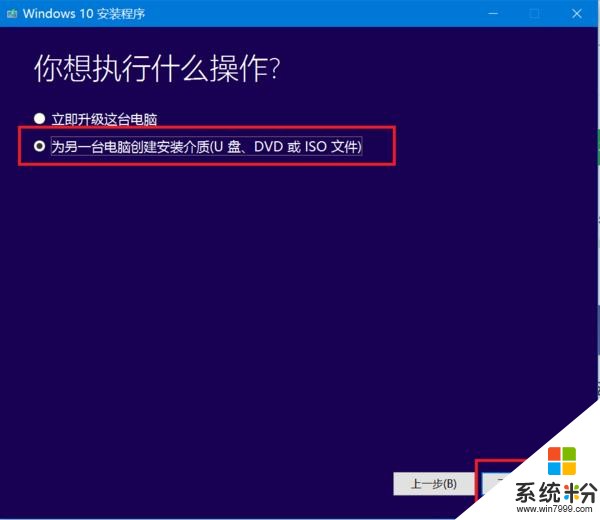
一般選擇 Win10 專業版和 64 位的體係結構,再選中我們的 U 盤為安裝盤。
當下載安裝完成後,插入 U 盤再開機就會自動進入 Win10 安裝界麵啦!而且無論在哪台電腦上裝也可以哦~
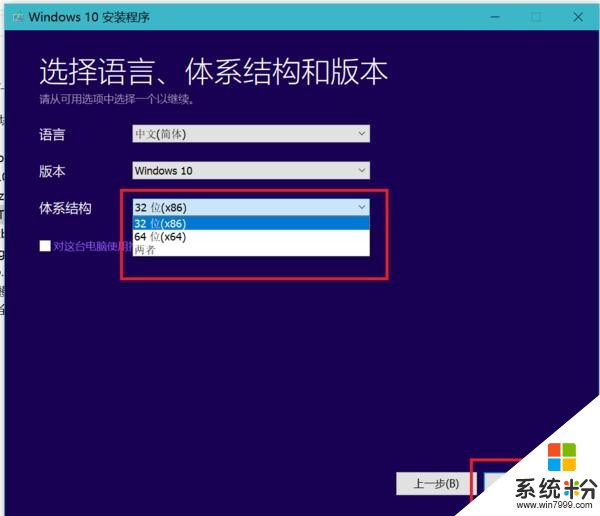
鑒於很多小夥伴用的還是普通硬盤,而且還用了很久,可能有損耗,因此一般安裝完大概要 15 分鍾左右,比較久。
這裏我建議大家可以入手一個固態硬盤,隻需 5 分鍾左右即可安裝完成,而且還有助於以後係統的使用體驗,還是蠻值的。

如果你電腦支持 M.2 接口,還可選擇一個 M.2 的高速固態硬盤,隻需 2 分鍾即可安裝完成,相比普通的固態硬盤提升更明顯!

當然,如果你想裝其他版本號的係統,像 Win8.1 等,也可以選用 PE 來裝係統,常用的就是老毛桃、大白菜,方法和原理基本一個樣。
最後,如果你的電腦沒有自動聯網成功激活,也可以選擇上網尋找激活工具。這裏我建議大家去某寶買個 15R 的激活碼,還不用擔心工具帶病毒,直接激活一勞永逸。